
ذراع PlayStation 4 المُسمى Dual Shock 4 واحد من أفضل أذرع التحكم التي يمكنك استعمالها في لعب مختلف الألعاب، ذلك بسبب تجربة الذراع نفسه واستجابته الممتازة وأزراره الجيدة جدًا، ذراع PS4 عن تجربة، الاهتزاز والأزرار والـJoystick كل شيء في يد التحكم مثالية، طبعًا مقارنة بالـDS 5 ينقصها العديد من الأشياء لكن هل تعلم بأنه يمكنك تشغيل ذراع PS4 على أجهزة اندرويد وايفون وكذلك أجهزة تابلت اندرويد وأجهزة أيباد وكذلك ويندوز 10 و11، في هذا المقال سنخبرك كيف تقوم بتشغيل ذراع التحكم على هذه الأجهزة بكل سهولة.

توصيل ذراع PlayStation 4 بأجهزة أندرويد وiOS
هذا الجزء سهل جدًا، توصيل ذراع التحكم بأي جهاز اندرويد او جهاز iOS ليست مشكلة كبيرة، سيتصل مباشرة بالبلوتوث فقط ستحتاج لفتح البلوتوث على هاتفك / جهازك اللوحي وتشغيل ذراع التحكم في وضع الاقتران، ومن ثم ستستطيع استعمال الذراع في الألعاب الداعمة له، انا جربته على لعبة Call Of Duty Mobile واستعملته في أكثر من مرة وكانت النتيجة إيجابية جدًا، هناك ألعاب عديدة على الهواتف داعمة لذراع التحكم منها Fortnite والعاب GTA وغيرها من الألعاب الكبيرة، فكما قلت كل ما ستقوم به هو توصيل الذراع عن طريق Bluetooth بسهولة، لدخول وضع الاقتران في الذارع ستقوم بالضغط على زر PS وزر Share حتى يضئ الذراع باللون الأبيض ويظل يضئ ويطفئ، وقتها تستطيع الاقتران به بسهولة. وسيعمل تلقائيًا على الألعاب عندك. الصور من جهاز Galaxy Tab S7 FE. انتظروا المراجعة.
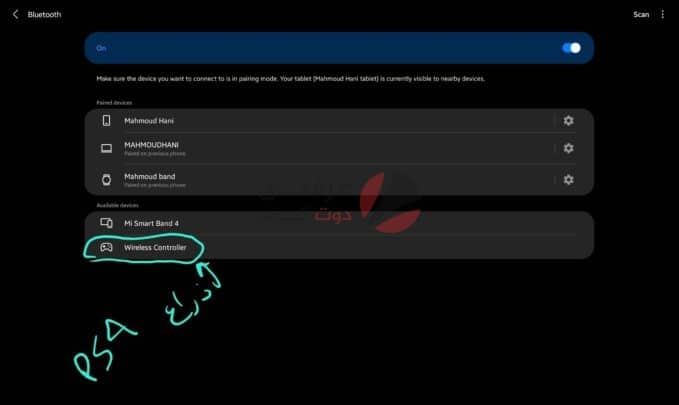
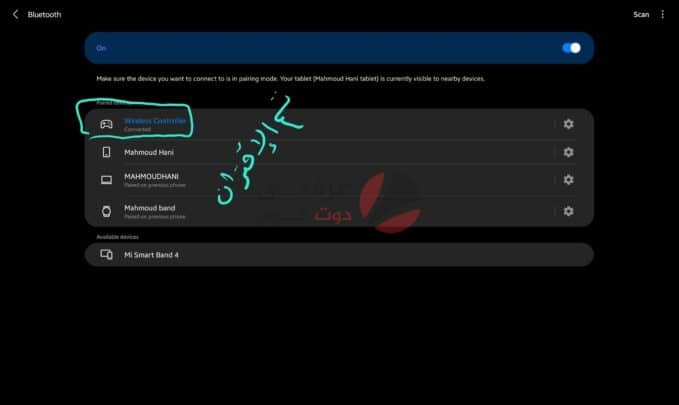
توصيل ذراع PlayStation 4 بويندوز
المعضلة هنا تكمن في نقطة بسيطة، الآن ويندوز لا يقبل ذراع تحكم PlayStation 4 او 3 او أي ذراع آخر غير التي تشتريها من المتاجر الخاصة بالكمبيوتر، او ذراع XBox، لكن هناك حل بأن نقوم بتعريف هذا الذراع على أساس انه ذراع XBox، طبعًا يد تحكم PS5 لن تحمل هذه المشكلة هي تتصل بويندوز بدون مشاكل، هنا ستحتاج الى تطبيق DS4 الخاص بتعريف ذراع التحكم كأنه ذراع تحكم XBox ليعمل بشكل طبيعي مع ويندوز، كيف ستقوم بذلك؟ سنشرح لك لا تخف.
ماذا تحتاج؟
- ذراع تحكم PlayStation 4
- ان يدعم جهاز الكمبيوتر البلوتوث يمكنك شراء Bluetooth dongle عوضًا عنه
- تطبيق DS4 والذي يمكنك تحميله من هنا
الخطوات
- قم بتوصيل الذراع عن طريق البلوتوث كالتالي
- افتح Settings
- اختر Devices
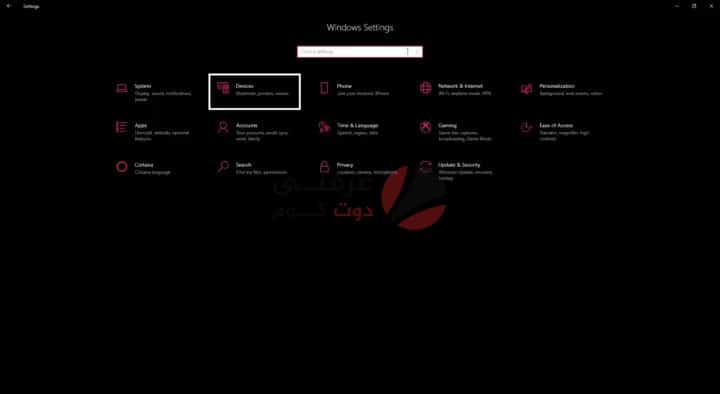
- اختر Add Bluetooth or other Devices
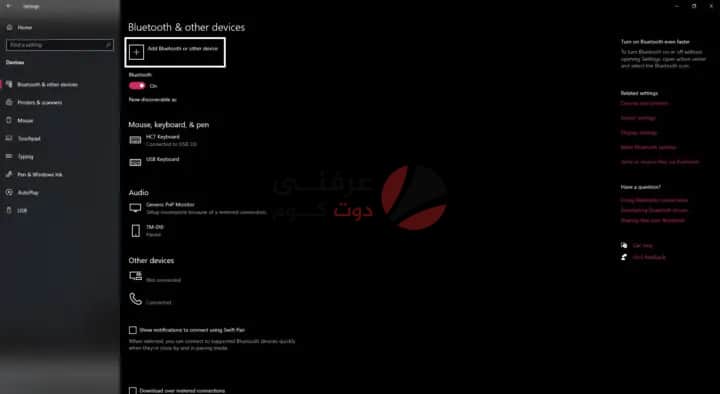
- اختر اول الاختيارات اختيار Bluetooth
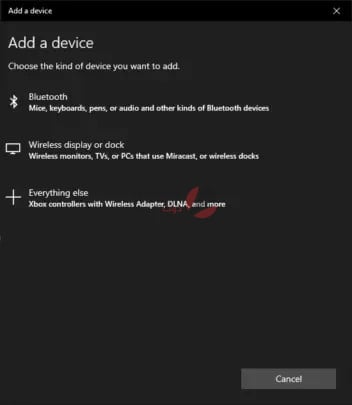
- سيظهر لك ذراع التحكم قم بالاقتران به
- الآن بعد توصيل الذراع سيظهر لك بالشكل التالي في التطبيق
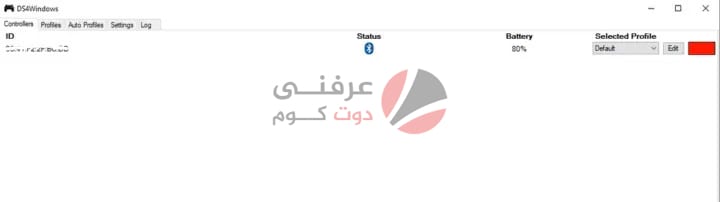
- اختر تبويب Settings
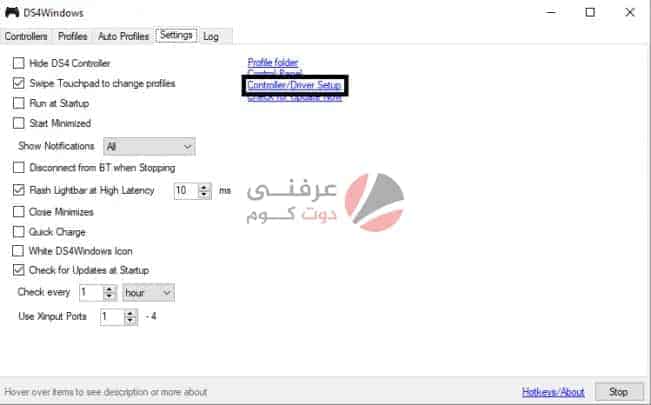
- اضغط على Controller/Driver Setup
- ستظهر لك النافذة الآتية اضغط على زر Install the DS4 Driver
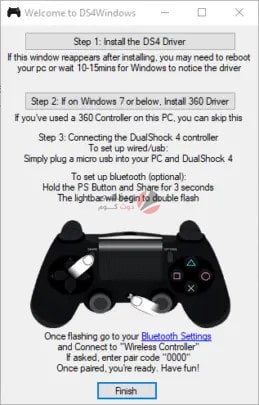
- انتظر حتى يتحول نص الزر الى Install Complete
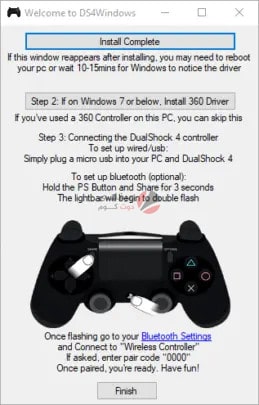
- هكذا الذراع جاهز للعمل بدون مشاكل.







